Nu mai faceți foldere pe iPhone: 6 sfaturi mai bune de organizare
Publicat: 2023-06-30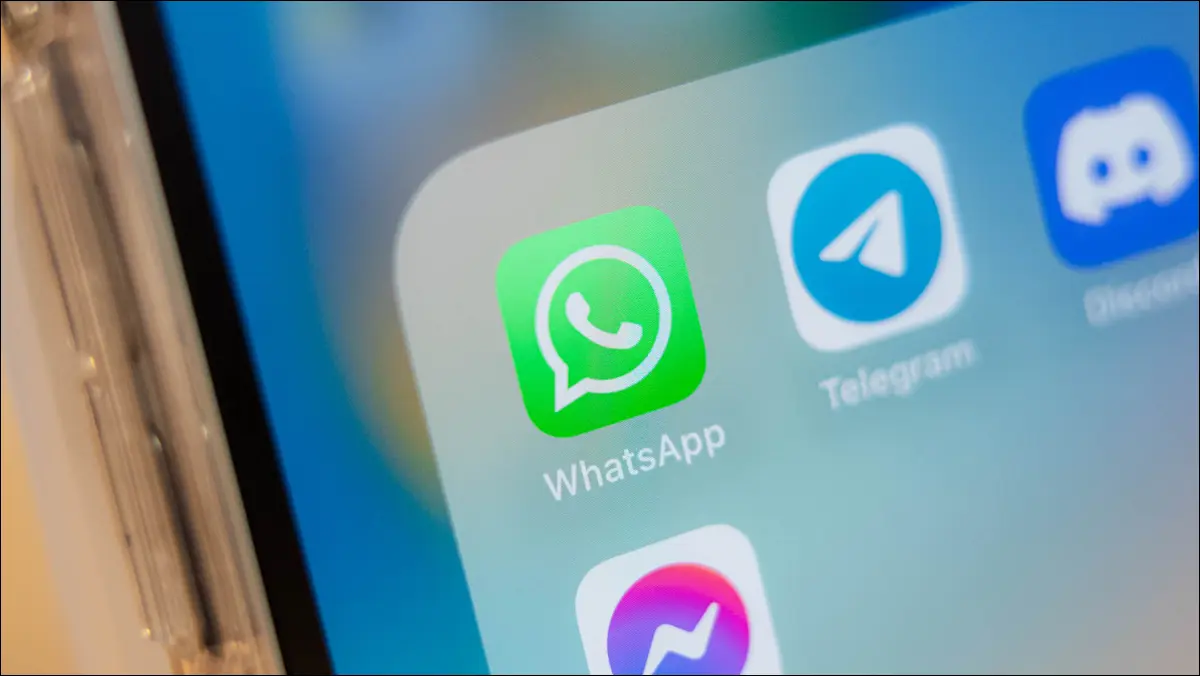
Aplicațiile dvs. sunt ordonate organizate în dosare mici pe ecranul de pornire al iPhone-ului? Poate exista o cale mai buna. Iată câteva sfaturi pentru a renunța la foldere, în timp ce puteți găsi aplicațiile în mod eficient.
Lansați rapid aplicațiile cu Spotlight sau Siri
Dacă primul instinct atunci când lansați o aplicație este să vă deblocați iPhone-ul, găsiți un dosar, atingeți-l, apoi găsiți aplicația pe care doriți să o lansați, ar trebui să știți că există o modalitate mai bună. Spotlight este funcția de căutare încorporată a dispozitivului dvs. și funcționează excelent pentru lansarea rapidă a aplicațiilor.
Pur și simplu deblocați iPhone-ul, glisați în jos pe ecranul de pornire pentru a dezvălui caseta de căutare și începeți să tastați. Tastatura va apărea automat, astfel încât să puteți introduce rapid interogarea. Pe măsură ce tastați, vor apărea diferite aplicații. Tot ce trebuie să faceți este să atingeți pictograma și ați terminat.
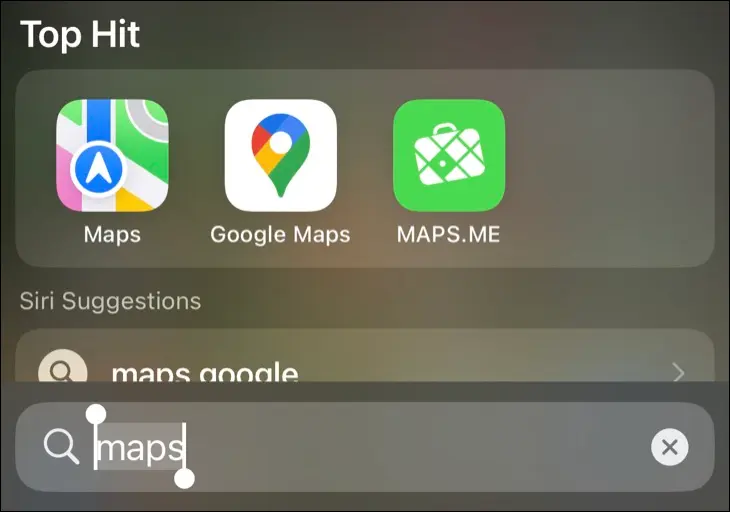
Nici măcar nu trebuie să terminați de tastat numele aplicației înainte de a apărea pictograma. Cu cât folosești mai mult funcția, cu atât căutările tale vor deveni mai relevante. De exemplu, dacă aveți două aplicații care încep cu aceleași litere, cea pe care o utilizați mai des va fi sugerată mai des.
Acest lucru funcționează excelent pentru aplicațiile care nu sunt suficient de importante pentru a-și găsi drumul către primul ecran de pornire, dar pe care le folosiți ocazional. Puteți căuta și alte lucruri, cum ar fi meniurile Setări, contacte, Note și multe altele - există o mulțime de funcții excelente de căutare Spotlight de care este posibil să nu le cunoașteți!
Ca alternativă, dacă preferați să renunțați la comenzi la telefon, îi puteți spune lui Siri să „Lansați numele aplicației”.
Aveți încredere în Siri pentru a găsi aplicația pe care o doriți
În mod similar cu utilizarea Spotlight pentru a căuta aplicațiile pe care doriți să le utilizați, oferiți o șansă și Sugestiilor Siri. Siri învață din obiceiurile tale și sugerează aplicații pe baza unor criterii precum ora, data și locația. Trebuie doar să vă asigurați că „Afișați sugestiile” este activată sub secțiunea „Înainte de căutare” din Setări > Siri și Căutare.
Acum, când glisați în jos pe ecranul de pornire, veți vedea un panou de aplicații în partea de sus a ecranului, sub titlul „Sugestii Siri”. Atingeți „Afișați mai multe” pentru a extinde acest lucru la o selecție de opt aplicații. Acestea sunt aplicații pe care Siri crede că ați dori să le utilizați, în funcție de obiceiurile dvs.

Veți vedea, de asemenea, câteva activități sugerate, cum ar fi redarea unui anumit podcast sau crearea unui traseu către o locație frecventată. Acestea nu sunt întotdeauna aplicații pe care le folosești foarte mult, ci mai degrabă aplicații care sunt relevante pentru ceea ce crede Siri că faci acum.
Găsiți cu atenție ecranul principal de pornire
Folderele sunt o modalitate ineficientă de a găsi aplicațiile pe care le utilizați frecvent. Dacă navigați în mod constant la dosare pentru a accesa o aplicație, este timpul să o scoateți din folder și să o puneți într-o locație mai convenabilă. Nu există o locație mai convenabilă decât primul ecran de pornire sau „principal”.
Punerea unei aplicații pe primul ecran de pornire înseamnă că o puteți accesa printr-o glisare și o atingere. Ar trebui să evaluați frecvent ce este pe ecranul dvs. de start, ce aplicații utilizați și ce aplicații nu sunteți.
Schimbați-le pe cele pe care nu le utilizați (chiar și acele aplicații de meditație și mindfulness bine intenționate) dacă nu sunt folosite. Înlocuiți-le cu aplicații care necesită mai multe glisări și atingeri.
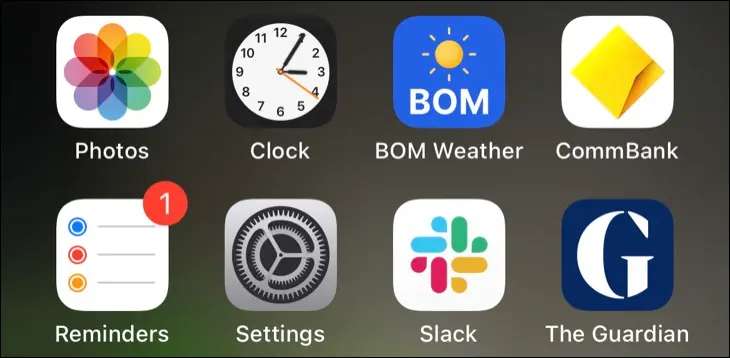
Primul ecran de pornire ar trebui să fie locul în care plasați aplicațiile pe care le utilizați cel mai frecvent - aplicații pe care nu doriți să le căutați sau să glisați pentru a le găsi. Lucruri importante, cum ar fi aplicațiile bancare, clientul de e-mail preferat, divertismentul la care apelați, cum ar fi aplicațiile de podcasting sau muzica, sau sursele de știri pe care le citiți zilnic.
Nu vă simțiți îndatorați față de Apple și lăsați acolo aplicațiile primare pentru că simțiți că ar trebui. Dacă nu descărcați o mulțime de aplicații, scăpați de App Store. Puteți accesa toate aceste funcții folosind Spotlight. Puteți chiar să căutați în App Store chiar din Spotlight introducând interogarea și apoi folosind butonul „Căutare în App Store” din partea de jos a ecranului.
A avea mai puține ecrane de pornire este întotdeauna mai bine, mai ales dacă utilizați Biblioteca de aplicații a dispozitivului.
Biblioteca de aplicații sortează aplicațiile pentru tine oricum
Biblioteca de aplicații se află la sfârșitul listei dvs. de ecrane de pornire și sortează și clasifică automat aplicațiile pentru dvs. Vă permite să trăiți o viață fără foldere, cu aplicații organizate în funcție de clasificarea dezvoltatorului. Pentru a-l găsi, glisați spre stânga de câte ori aveți nevoie pentru a ajunge la o listă de categorii de aplicații.
Dispozitivul dvs. va clasifica aplicațiile în categorii relativ largi, dar totuși utile, cum ar fi „Informații și citire” și „Călătorii”, printre altele. Primele trei aplicații din fiecare categorie (în funcție de utilizarea dvs. vor fi afișate. Apăsați pe a patra pictogramă (care arată ca o colecție de pictograme mai mici) pentru a vedea lista completă.

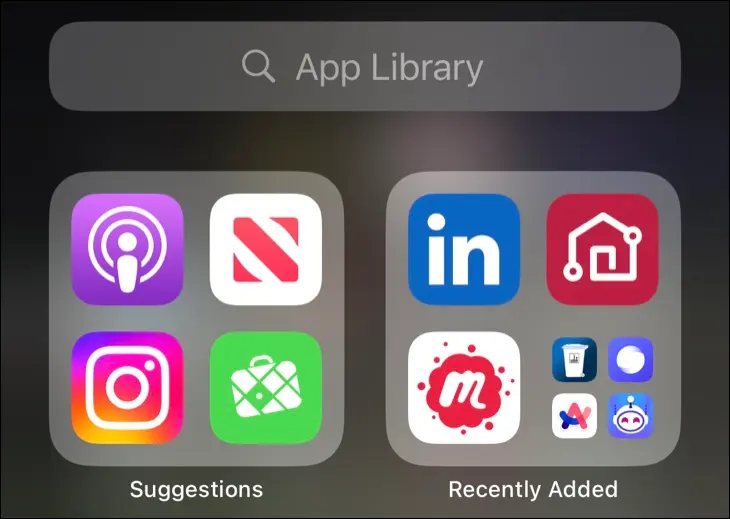
Spre deosebire de folderele care afișează doar nouă aplicații odată, Biblioteca de aplicații oferă o listă derulantă de aplicații. Aplicațiile nu apar în mai multe categorii și nu puteți muta o aplicație dintr-o categorie în alta. Veți vedea, de asemenea, o secțiune „Sugestii” (care reflectă sugestiile Siri menționate mai sus) și o secțiune „Adăugate recent”, care este la îndemână pentru a găsi o aplicație pe care tocmai ați instalat-o.
Dacă glisați în sus pe acest ecran, veți vedea o listă alfabetică a aplicațiilor care se află în prezent pe dispozitivul dvs. Utilizați literele din dreapta listei pentru a sări rapid.
Widgeturile reprezintă o utilizare mai bună a spațiului pe ecran
Acolo unde sunt disponibile și în funcție de aplicație, widget-urile au foarte mult sens. Acestea ocupă de obicei un spațiu de 1×4, 2×2 sau 2×4 pe ecranul de pornire și afișează informații utile. Unele sunt concepute pur și simplu pentru a vă lumina ziua (cum ar fi widget-urile Fotografii), în timp ce altele sunt practice și elimină nevoia de a deschide o aplicație (cum ar fi widget-urile meteo).
Widgeturile sunt, fără îndoială, o utilizare mai bună a spațiului prețios de pe ecranul de pornire decât folderele. Acest lucru este valabil mai ales pentru aplicațiile meteo, widget-urile Comenzi rapide, widget-urile Calendar și chiar widget-urile pentru liste de activități. Apple a anunțat deja că widget-urile devin mai inteligente în iOS 17, iPadOS 17 și macOS 17, permițând mai multă interacțiune pe ecranul de pornire (sau desktopul Mac), cum ar fi bifarea elementelor dintr-o listă.
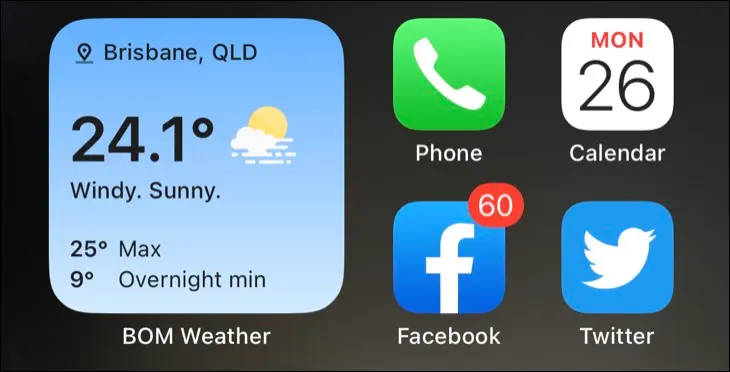
Cel mai bine, puteți pune widget-uri pe ecranul Azi, accesat prin glisarea direct din ecranul principal de pornire. Accesați aplicațiile dvs. folosind widget-uri și nu trebuie să le dedicați un spațiu prețios pe ecranul de pornire. Pentru a edita ecranul de pornire sau Azi, pur și simplu atingeți lung o pictogramă sau un widget existent și atingeți „Editați ecranul de pornire” din meniul care apare.
Ștergeți aplicațiile dacă trebuie să răsfoiți dosare
Mulți dintre noi cădem în capcana de a păstra prea multe lucruri, fie că este vorba de e-mail, conținutul dosarului tău Descărcări (nu ar trebui să-l golești?) și aplicații pe care nu le folosim niciodată sau rar. Am găsit jocuri Apple Arcade vechi pe iPhone, în ciuda faptului că nu am un abonament activ de peste 18 luni. Multe dintre aceste aplicații sunt arhivate cu grijă în dosare și uitate.
Există un argument de făcut că folderele facilitează găsirea aplicațiilor de care s-ar putea să le fi uitat. Contraargumentul este că, dacă trebuie să căutați aplicații de care ați uitat, poate că este mai bine să ștergeți aplicațiile. Aceasta nu este o regulă strictă și rapidă, dar este ceva la care trebuie să vă gândiți dacă aveți pagini de foldere care vă blochează spațiul pe ecranul de pornire.
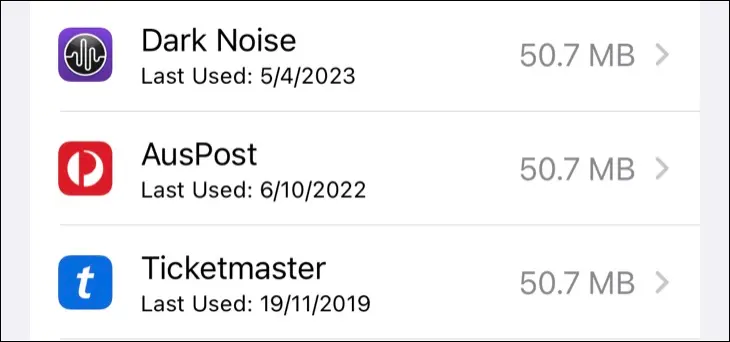
Mergeți la Setări > General > Stocare iPhone și așteptați ca lista să se completeze. Fiecare aplicație listată aici va avea o dată de „Ultima utilizare”, care poate fi o adevărată revelație. Puteți glisa spre stânga pe o aplicație pentru a o „Descărca” (care reține datele utilizatorului) sau a o „Șterge” (care scăpa de tot).
Foldere iPhone cam nasol
Folderele iPhone sunt mai bune decât erau când au sosit prima dată cu actualizarea iOS 4, dar sunt mai puțin necesare decât erau cândva. Posibilitatea de a elimina pictogramele aplicațiilor de pe ecranul de pornire al iPhone-ului atingând „X” de lângă o pictogramă care se mișcă și alegând „Eliminați din ecranul de pornire” înseamnă că folderele nu mai sunt necesare pentru a ascunde aplicații precum Stocks sau FaceTime.
În plus, Biblioteca de aplicații organizează totul pentru tine. Spotlight a fost întotdeauna util, dar capacitatea dispozitivului dvs. de a învăța din obiceiurile dvs. îl face și mai eficient. Folderele afișează în continuare doar nouă aplicații odată pe un pătrat de 3×3, în timp ce ocupă întregul ecran. Există o mulțime de defilări implicate într-un folder care este plin de aplicații.
Crearea accidentală a unui dosar iPhone este mult prea ușoară, iar ștergerea unui folder este o durere, deoarece mai întâi trebuie să eliminați toate aplicațiile din interiorul acestuia.
Desigur, folderele au încă un loc în iOS (și iPadOS). Există argumente de făcut pentru interese de nișă sau pentru aplicații care necesită o clasificare mai granulară în cadrul genurilor de aplicații.
De exemplu, dacă vă place să faceți muzică pe iPhone, s-ar putea să doriți foldere separate pentru aparate de tobe și sintetizatoare, în timp ce pasionații de jocuri mobile ar putea dori să mențină lucrurile puțin mai organizate sau să mențină un dosar „Acum se joacă” pentru aplicațiile curente de interes .
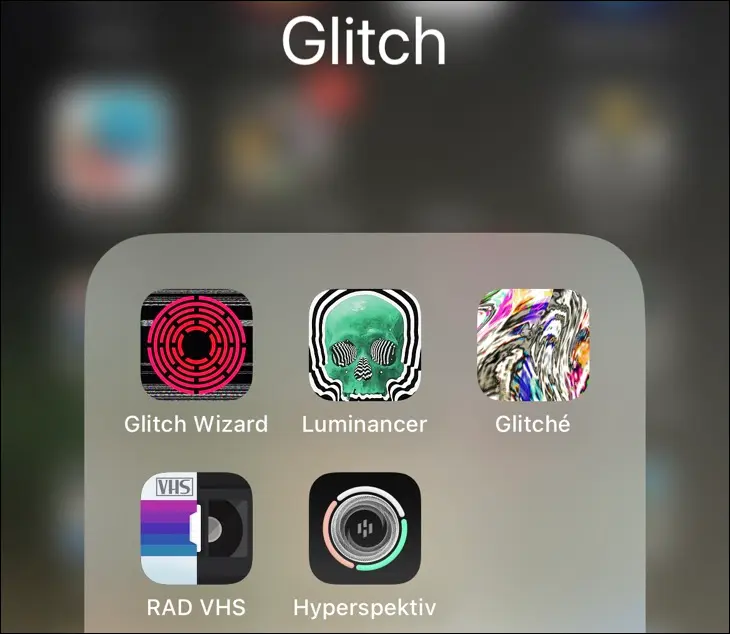
Vă recomandăm să tratați folderele mai mult ca o arhivă sau o colecție decât o modalitate practică de accesare a aplicațiilor și de a le folosi cu moderație. Obișnuiți-vă să vă bazați pe Spotlight sau Siri și să fiți disciplinat cu ceea ce permiteți pe ecranul de pornire, astfel încât să petreceți mai puțin timp căutând lucruri și mai mult timp utilizând aplicațiile.
Dacă acum sunteți într-o dispoziție de organizare a telefonului, asigurați-vă că consultați mai multe sfaturi pentru organizarea aplicațiilor pentru iPhone.
